
上級者向けであろうiPhoneのショートカットアプリ。
当ページでは管理人が頻繁に使うショートカットをまとめ、共有します!
これであなたも今日からiPhone上級者!!!!
目次
ショートカットアプリを使ってますか?
これ。
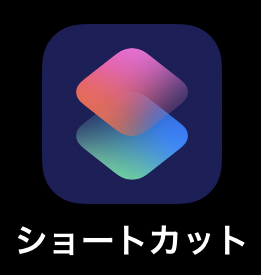
僕の体感では90%の人が使っていないと思う。
いやー、あっはっはっ、、、
ゴルあぁ!!!!!!!!
これめちゃくちゃ便利なんですよ。
使わないなんてもったいない!
ショートカットは、頻繁に行う一連の操作をワンタップ、もしくはSiriの呼びかけによって一撃で操作できるスグレモノ。
さらにはApple Watchに表示させることも可能なので、モノによってはiPhoneを開かずに家電操作をも行うことだってできる。
【Apple Watch】【文字盤】最強の効率化!初代から使い続けた管理人が行き着いた文字盤の種類&配置!!
その使用率の低さからショートカットアプリを使いこなしている人はiPhone上級者と言ってもいいと思う。
しかしショートカットをイチから作るのは面倒臭い。
これを楽しいと感じるのはおそらく僕のような変態的Apple信者だけだろう。
Appleもそれを理解してのことなのか、自分が作ったショートカットを他者がそのまま使える共有リンクの発行機能を付けてくれている。
というわけで、、、
管理人が激選したショートカットアプリを全て共有しておきたいと思う。
まさしく保存版!ブックマークしておいた方がいいですマジで。
ショートカットの取り入れ方
ショートカットはMacからでは現在利用できない(時期Mac OSからは対応)ため、iPhone、もしくはiPadから操作して欲しい。(ここでは例として「〇〇に発信」というショートカットを入れる前提で進める。)
①まず、導入したいショートカットのURLをタップ。
②「ショートカットを追加」をタップ。
これだけで追加されるが、ほとんどものは自分用にアレンジを加えることになる。
③最下部のマイショートカットを選択し、追加したショートカットのメニューボタン(…)をタップ。
④任意の内容を設定し、さらに上部より好きな名前やApple Watchの表示の有無を設定。
ちなみにこのショートカットの名前をSiriに言うことで立ち上がるため、Siriでの利用を想定しているものは自分が言いやすい名前に設定しておくと楽。
管理人おすすめショートカット!
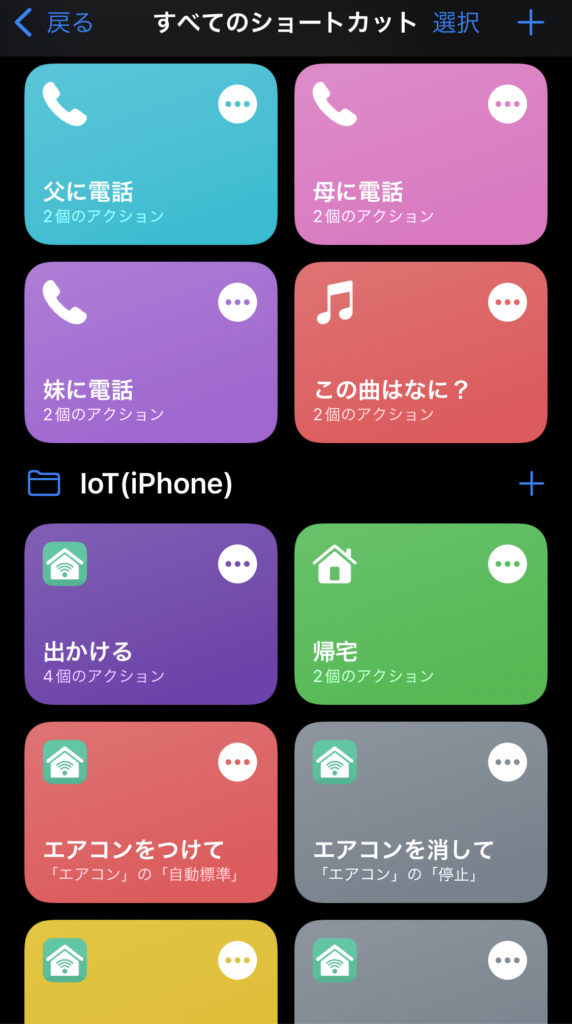 ショートカットを実行する方法は
ショートカットを実行する方法は
- ホーム画面
- ウィジェット
- Siri
- Apple Watch
基本的にはこの4つ。本当はもっとあるが、割と応用的な方法にはなるので一旦これを頭に入れておこう。
個人的におすすめの呼び出し方も併記。
〇〇に発信
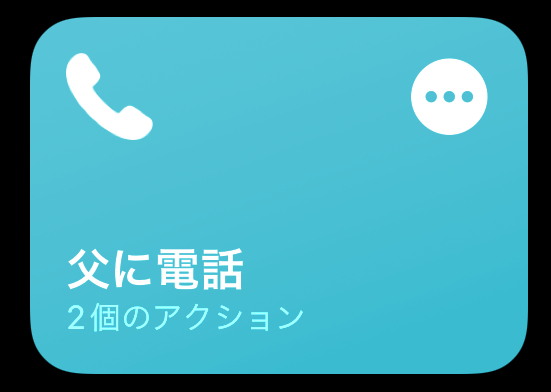
〇〇に発信
最もよく使うショートカットのひとつ。
家族や恋人、親友、、、とりあえず頻繁に通話の機会がある人を設定しよう。
実はショートカットを作成しなくてもSiriに頼めば発信可能なのだが、声を発しづらい場面もよくある。
ホーム画面に設置しては間違ってタップしてしまう可能性があるので、ウィジェットへの配置がおすすめ。
モノラルON/OFF
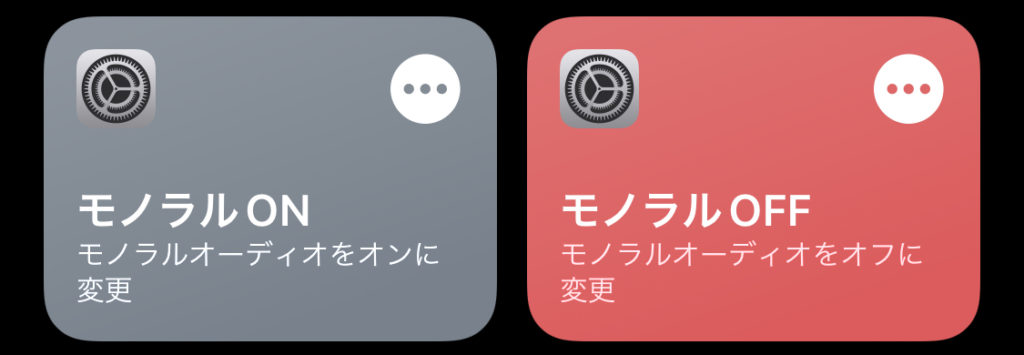
イヤホンを片側のみ使用する機会が多い方は必須。
デフォルトではステレオであるため、イヤホンひとつでは音の聞こえが悪い。
そんな時はこの2つのショートカットが大いに役立つ。Siriから呼び出すのがおすすめ。
自宅への経路
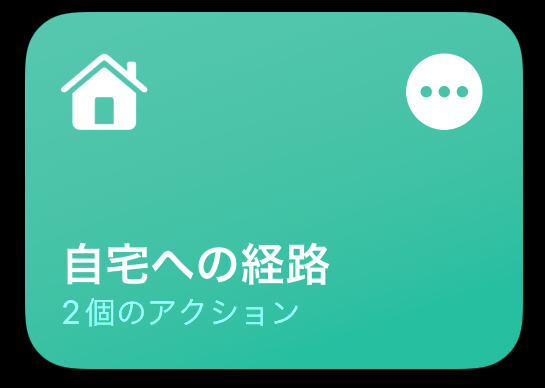
現在地から自宅への経路を一撃で案内してくれる。
アレンジする際には自分が最も使用する移動手段を設定しておこう。
頻繁に職場から取引先間などを往復する方であれば、「職場への経路」とアレンジするのも大いにアリ。
ウィジェットから良く呼び出している。
キャッシュレス
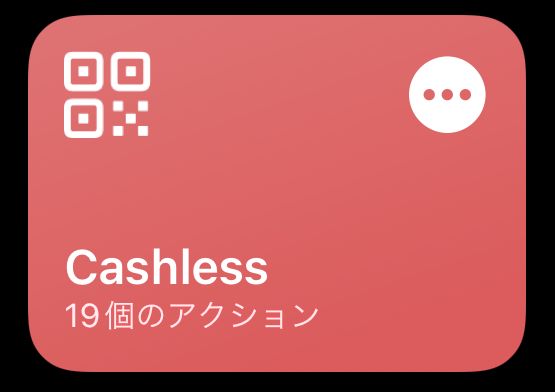
Cashless
maxiさんという神が作ってくださったショートカットを自分なりにアレンジしたもの。
時は大キャッシュレス時代。関連アプリはあまりにも多い。
これは設定したキャッシュレスアプリだけ全てを表示してくれる。
僕はウィジェットと、背面タップ3回に設定することで日々のキャッシュレスライフの質が格段に上がった。
【iOS14】キャッシュレス特化型!超おすすめiPhone設定方法
この後記載するポイント・クーポンの表示ショートカットと併せて個人的に最もおすすめしたいショートカット。
ポイント・クーポン
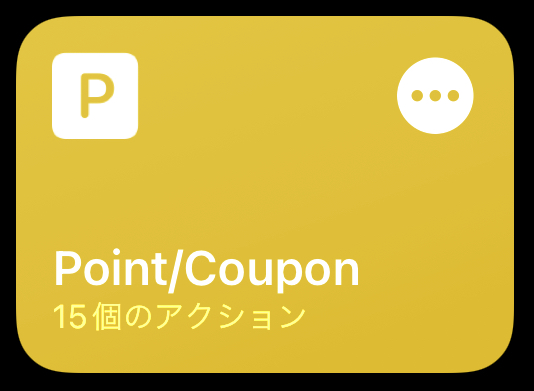
Point・Coupon
こちらもmaxi神のショートカットをアレンジしたもの。
支払いの「キャッシュレス」ショートカットと、お得な「ポイントとクーポン」のショートカットとを分けることで利便性が爆増。
【iOS14】キャッシュレス特化型!超おすすめiPhone設定方法
ウィジェットと背面タップ2回に設定。
この2つを設定することで最強のキャッシュレス特化型iPhoneが完成する。
Googleスプレッドシートを開く
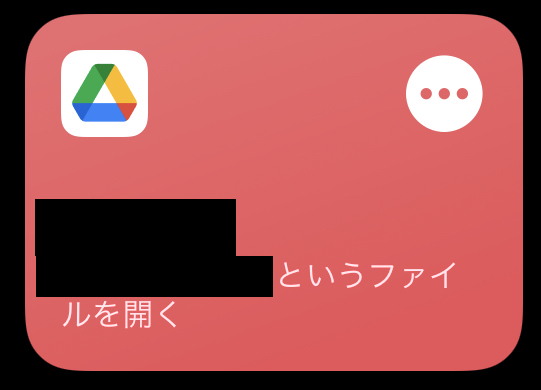
こちらはリンクを貼ると機密情報が漏れてしまう仕様のようなので、手順から紹介する。
任意のGoogleスプレッドシートを一撃で開くことができる。
①まずGoogleスプレッドシートアプリをインストールし、ログインしてショートカット化したいURLを取得。
②ショートカットアプリの右上の「+」をタップ。
③ショートカット名を記入し「アクションを追加」をタップ。
④ Safariを選択し、任意のスプレッドシートのリングを開くように設定。
これで自動的にGoogleスプレッドシートが立ち上がる。
頻繁に確認・編集したい情報なので、ホーム画面に配置。
IoT関連のショートカットについて

IoT関連は基本的にスマートリモコンのメーカーアプリからショートカットを作成する。
家電ごとに設定が違うため、リンクから導入しても意味がない。
IoTに関する記事はこちら。
【IoT導入方法vol.1】家電全自動化を目指せ!! IoTでできること
【IoT導入方法vol.2】家電を買い替える必要なし!?IoTに必要なもの
【IoT導入方法vol.3】超簡単!家電とスマホ(タブレット)を接続する方法
【IoT導入方法vol.4(Last)】手持ち家電をIoTに!! スマート家電コントローラー RS-WFIREX3 レビュー
スマートリモコンの設定は少々ハードルが高く感じるかもしれないが、意外と難しくない。
これとショートカットアプリを連携させた時、大袈裟ではなくiPhoneやApple Watchの利便性は50倍くらいに跳ね上がる。
前述した理由でリンクは貼らないが、内容は書いておきたい。
エアコンON
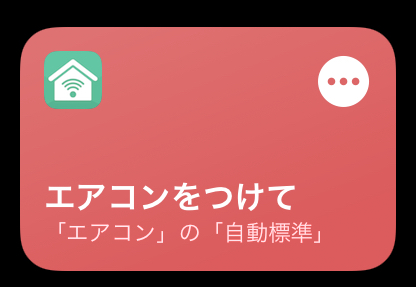 エアコンを自動モードでONしてくれるショートカット。
エアコンを自動モードでONしてくれるショートカット。
ウィジェットとApple Watchに配置。
iPhoneとApple Watchがエアコンのリモコンとなる。
自室にいる際、最後にエアコンのリモコンを触ったのはいつだろうか。。。
エアコンOFF
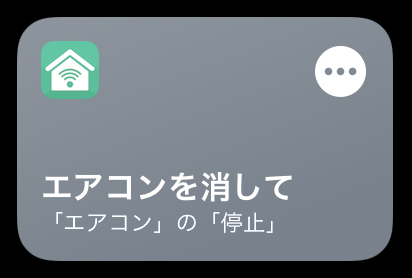 エアコンの電源を消すショートカット。
エアコンの電源を消すショートカット。
こちらもApple Watchとウィジェットに配置。
照明ON
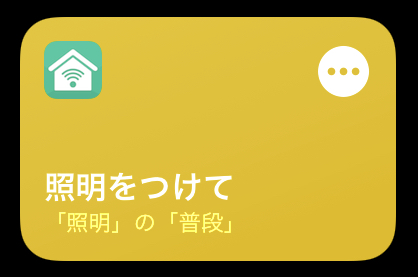 照明をONにしてくれるショートカット。
照明をONにしてくれるショートカット。
Apple Watchとウィジェットに配置。
こちらの照明は生活スタイルに併せて光量を勝手に調整してくれるので、非常に助かっている。
【近未来の照明】[Panasonic]AIR PANEL LED
照明OFF
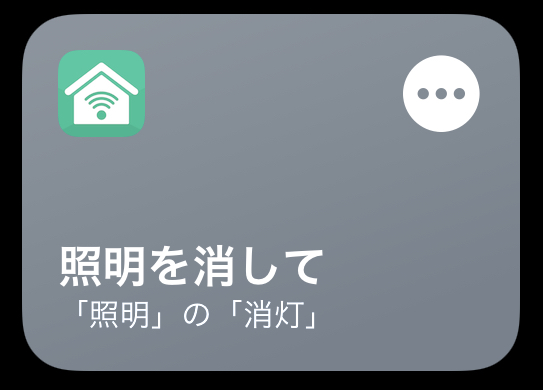
照明を消してくれるが、これは基本的にウィジェットのみに配置。
照明を一度付けると、基本的に眠るまでは消さないことが多いため。
外出時は後述するショートカットがあるので、その操作によって照明がOFFになる。
出かける
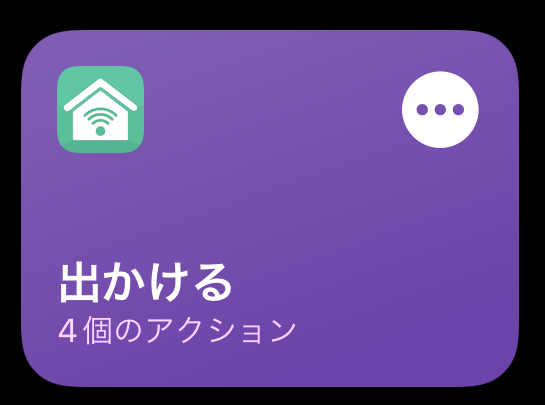
外出の際に使用。
【内容】
- エアコンOFF
- 照明OFF
- フラッシュをONにしてiPhoneを呼び出す
- ホームアプリからApple TV経由でHomePodより音楽を停止
Apple Watchから呼び出す。玄関に向かう時に歩きながら操作。
iPhoneも呼び出してくれるので、スマホ忘れとは無縁。
AirTagで財布も呼び出せるようになったらなぁ。現在AirTagはショートカット非対応。アプデに期待。
帰宅
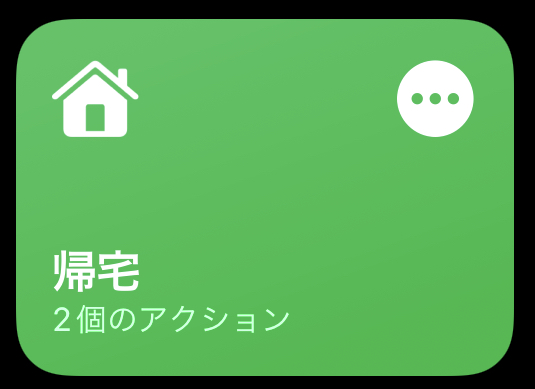
家に到着した際に使用。
【内容】
- エアコンON
- 照明ON
「自宅にいる際は常に音楽を聴いていたい!」と仰る方はミュージックONも追加すると良いと思う。
ちなみに先程の「出かける」にも言えるが、ショートカットではなくオートメーションとして設定するのもかなりおすすめ。
「自宅のWi-FiにiPhoneが接続・切断=外出と帰宅の判断」
とみなし、勝手にこれらの操作を行ってくれる。僕は環境的に会社から自宅のWi-Fiに接続してしまうことが多々あるので叶わない。そのためApple Watchに設置。
就寝
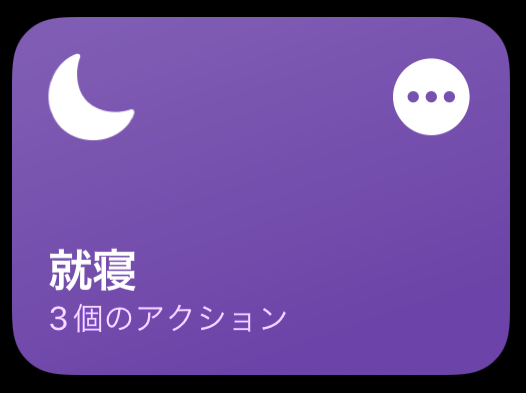
毎晩眠る前に使うショートカット。
【内容】
- エアコンOFF
- 照明OFF
- ホームアプリからApple TV経由でHomePodより入眠用の音楽を再生
ベッドに入ってから照明を消す。これだけでも大分快適。
Siri、もしくはウィジェットから呼び出している。
発想ひとつであらゆる効率化が可能
近いうちに「探す」アプリがパワーアップするようだ。
どこまで出来るか分からないが、例えばAirTagのサウンド機能をショートカットに組み込めるとしたら、上記で紹介した「出かける」に追加してやれば財布を忘れることは無くなるだろう。
このように、個々のアップデートもショートカットに組み込んでやれば確実に生活の質が大きく変わる。
こんな話をしていると
「どれだけ怠け者だ」
「脳と身体が退化する」
などと罵声を浴びせられる。おいおい。。。
まぁ否定はしない。実際、僕は面倒くさがりの怠け者だ。
しかし、どこかの記事でも述べた通り、複数の家電を一撃で操作できるショートカットは足の悪い方にとってはとてつもなく大きな助けになるはず。
また、日々の何気ないストレスを解消することは想像以上に快適だ。そもそも照明のスイッチ押す動作を効率化したところで筋力が衰えるはずもない。スクワットしろ。
何より、「これを組み合わせれば、こういうショートカットができるのではないか?」と試行錯誤するのは相当に脳のエネルギーを使う。退化するどころか非常に刺激的だ。
、、、なんか言い訳がましい言い回しになってしまって困惑しているが。
スティーブ・ジョブズはAppleの社屋を作る際、一切の段差をなくし、フルフラットの環境を整えたと聞く。
これは「段差を認識し、上る動作」に脳のパワーを割くより、「それをクリエイティブな思考に使え」との考えかららしい。
さらに知り合いの社長さんは「靴下は1種類しか持っていない」らしい。
洗濯の際、ペアを探すストレスと時間が無駄だと悟ったと言っていた。
自分がどうなのかは知らないが、「できるビジネスマン」は総じて面倒くさがりであるのは間違いない。
「日々の小さな無駄」を究極的に削除していくことで生まれるゆとりはそれ以上のもの。
映像作成に関しても、「たったワンクリックを無くす工夫」を積み重ねていくことで格段に作業スピードは向上する。
まずは無料であらゆる効率化を可能にするショートカットを積極的に利用することから始めるのは非常に有意義なのではないだろうか。
よろしければSNSボタンのクリックをお願いします。
管理人が軽く小踊りするくらい喜びます。
↓↓↓あなたのワンクリックが励みになります!↓↓↓


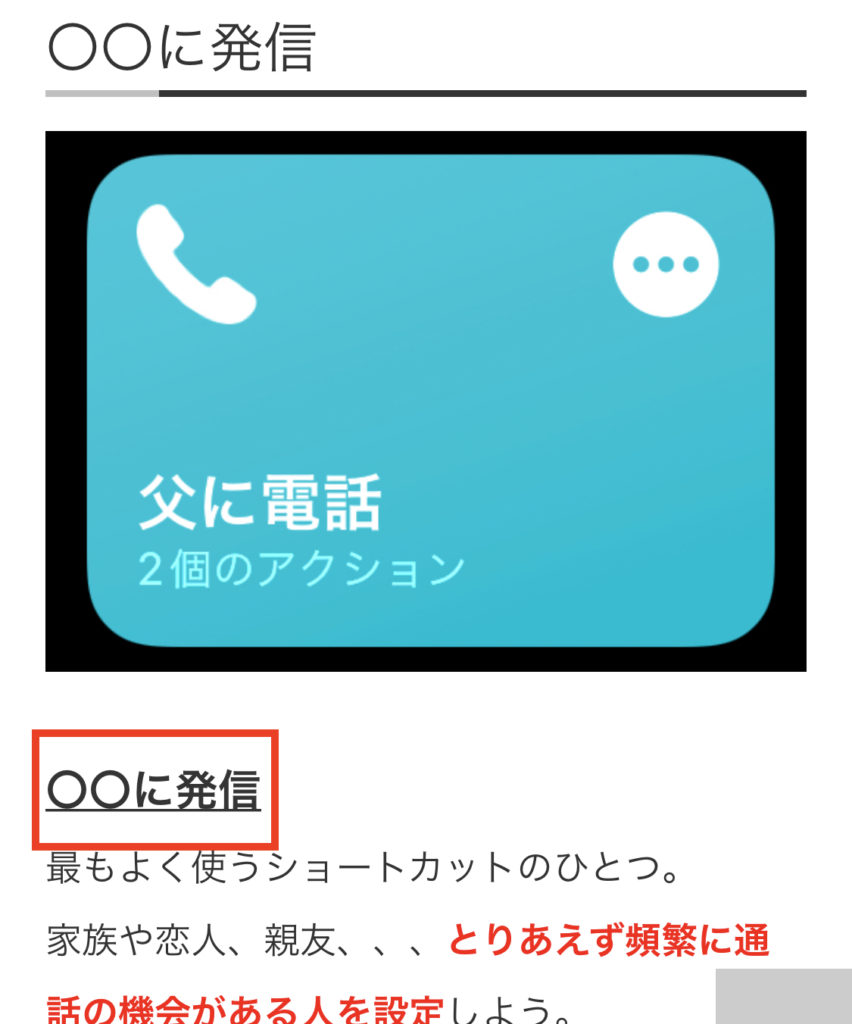
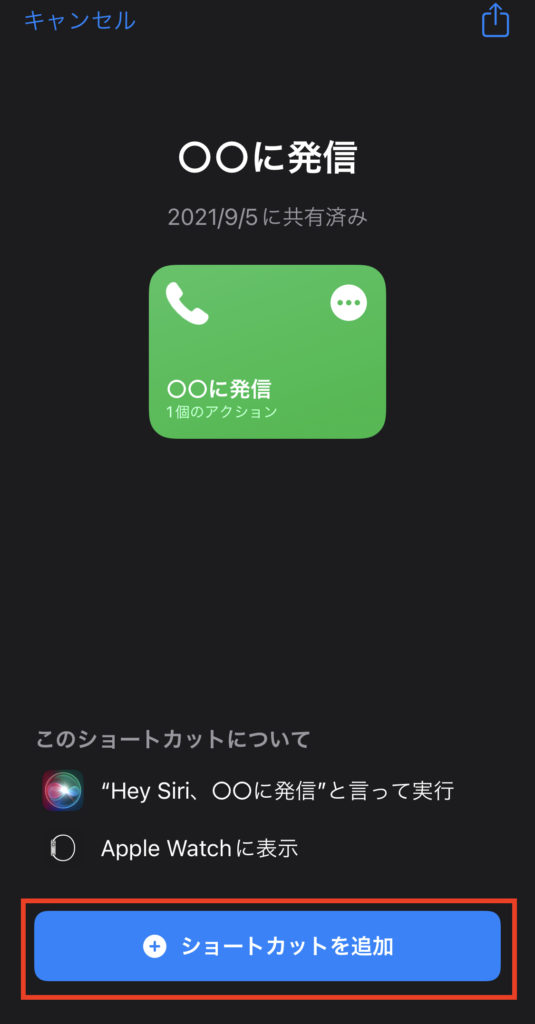
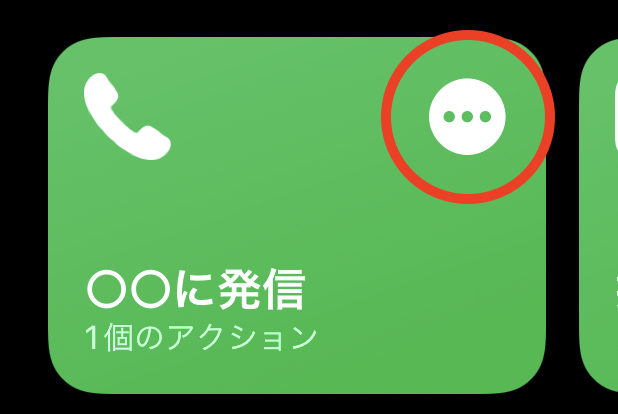
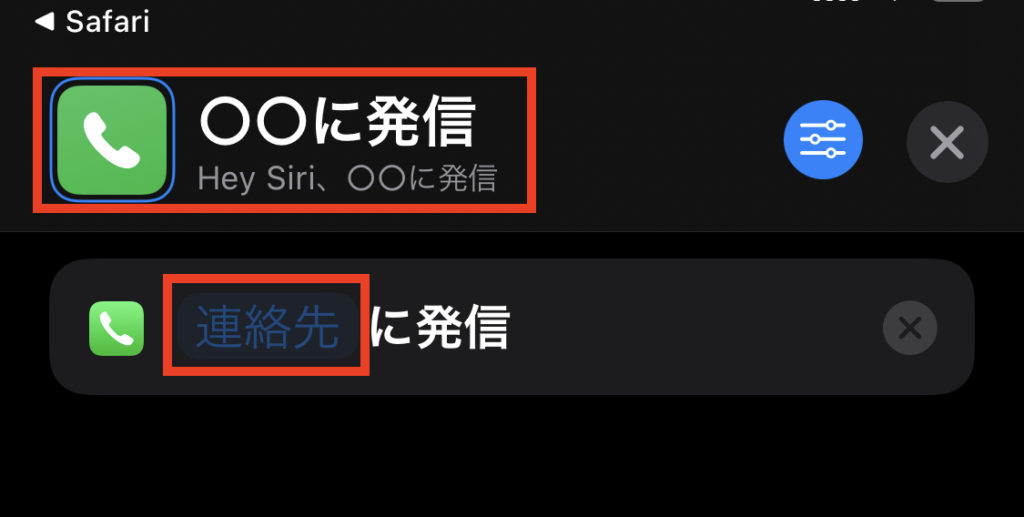
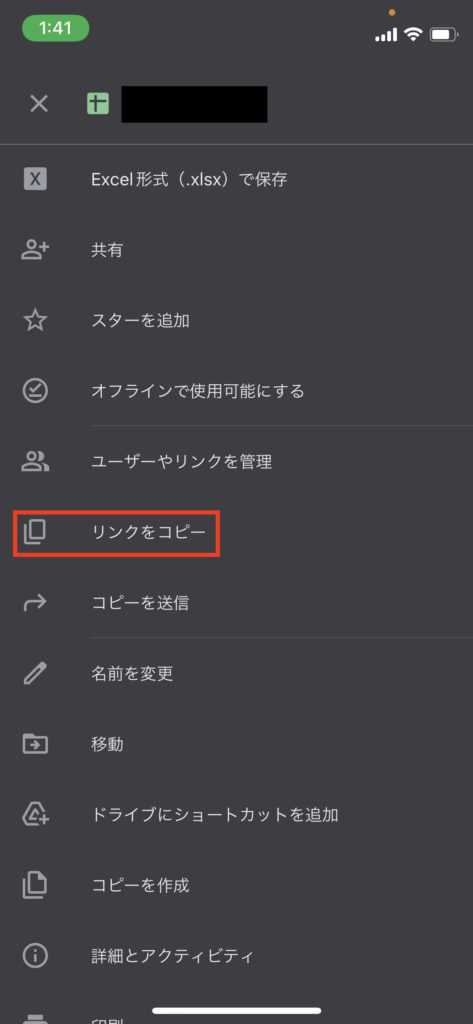
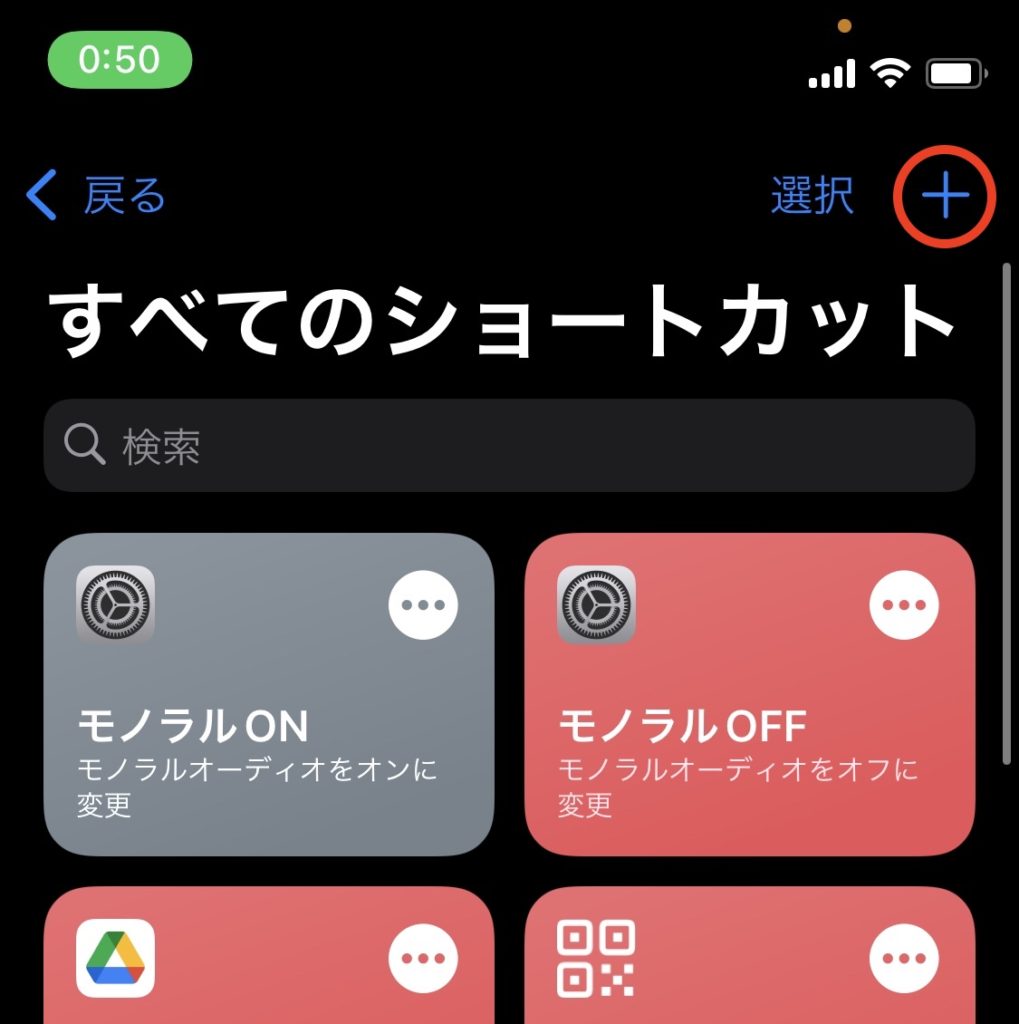
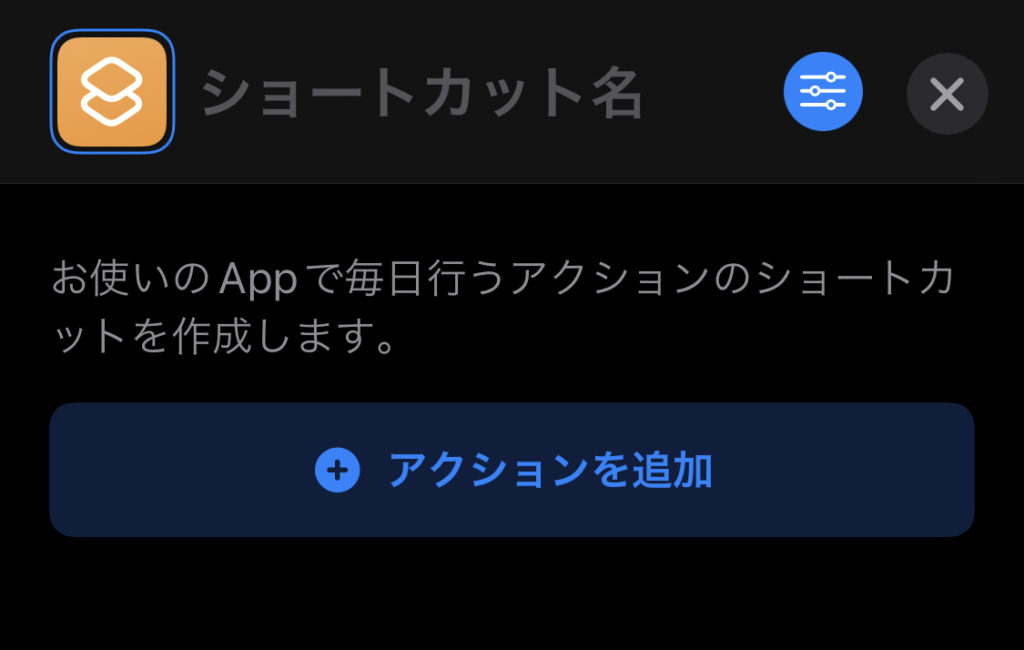
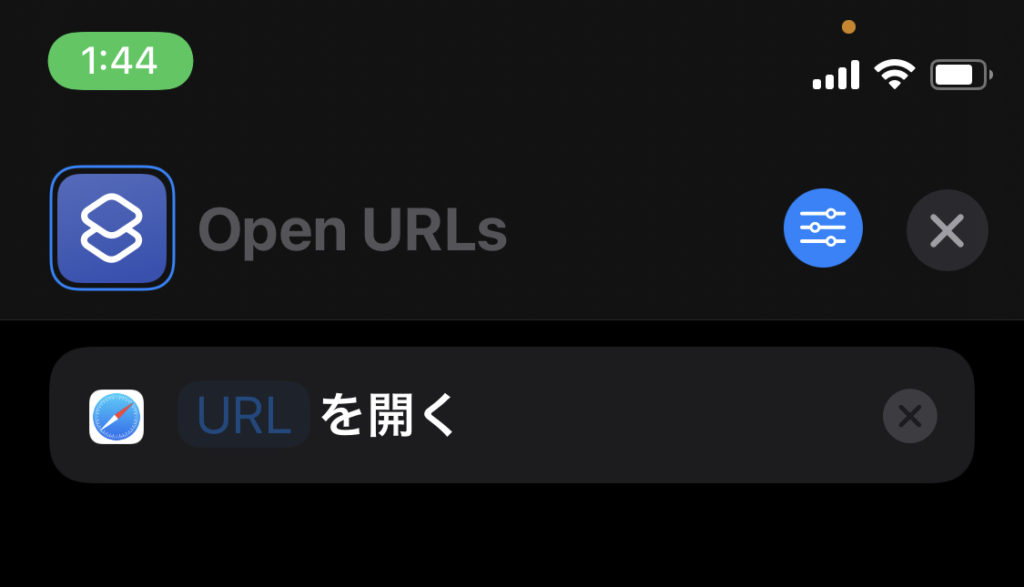



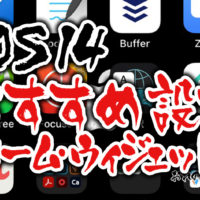















この記事へのコメントはありません。